Microsoft Teams 不會卸載?使用這些解決方案

如果 Microsoft Teams 無法卸載,請先清除 Teams 中的緩存,然後使用 PowerShell 腳本。這應該可以解決煩人的問題。
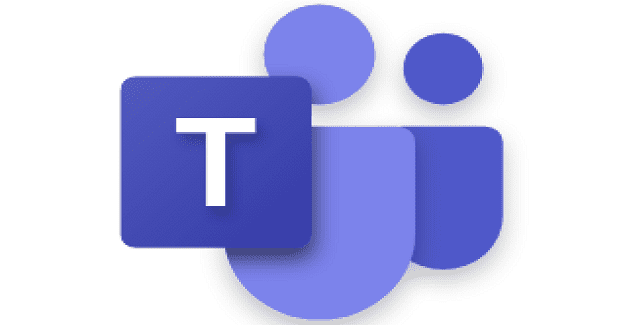
當 Microsoft Teams 沒有聲音時,您不只是討厭它嗎?有時,通知聲音不起作用,進入會議或接收即時消息時沒有聲音。讓我們看看如何恢復 Teams 通知聲音。
首先,您需要檢查系統聲音設置並確保可以聽到音量。
右鍵單擊揚聲器圖標並選擇打開音量混合器。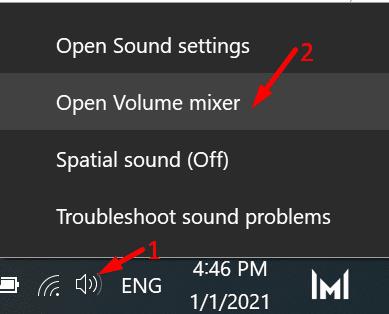
確保您的設備和應用程序的音量都可以聽到。
如果您正在運行 Teams for Web 應用程序,請調高瀏覽器音量。
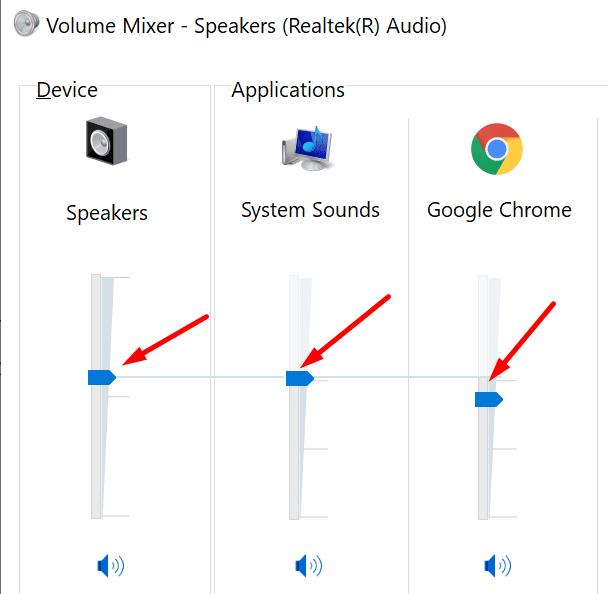
然後,單擊您的 Teams 個人資料圖片,選擇Settings,然後轉到Devices。確保您選擇了正確的音頻輸出設備。如果您將多個設備與 Teams 配合使用,例如一副耳機或外部揚聲器,則該應用可能實際上會將通知聲音發送到另一台設備。
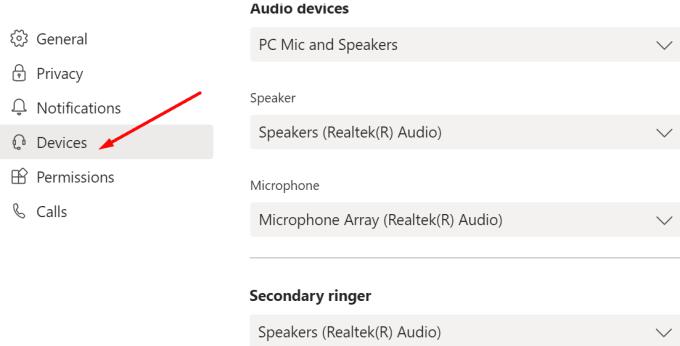
此外,如果您設置了輔助鈴聲,請仔細檢查 Teams 是否在另一台設備上發出來電信號。
關於 Teams 上沒有聲音的一種可能解釋是,您實際上禁用了特定事件和操作的通知。
返回團隊設置並選擇通知。檢查您的通知設置並確保播放通知聲音已打開。
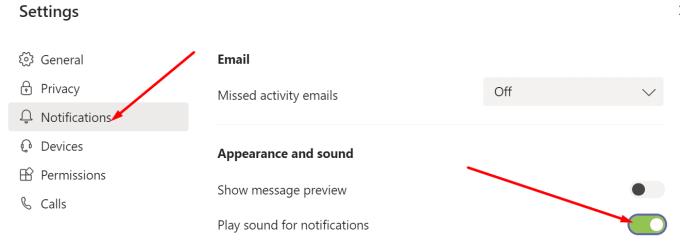
如果要運行快速測試,可以為團隊和頻道啟用所有通知。通過這種方式,您將立即收到有關新消息、反應和提及的通知。然後,您可以稍後恢復為自定義設置。
不要忘記檢查與聊天消息、會議和人員相關的個人設置。
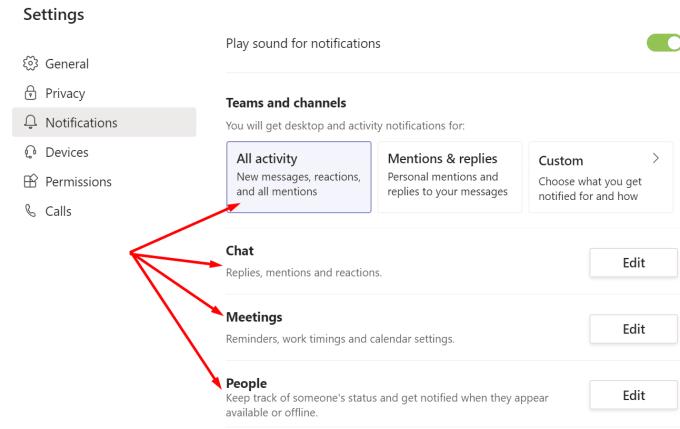
即使您啟用了 Teams 通知聲音,請記住,Focus Assist 可以覆蓋您的應用設置。快速提醒一下,Focus Assist 是一項生產力功能,可在特定時間內自動阻止通知。
轉到Settings,單擊System並選擇Focus Assist(左窗格)。
向下滾動到自動規則並檢查您的設置。例如,如果打開重複顯示選項,則在復制屏幕時將不會收到任何 Teams 通知。
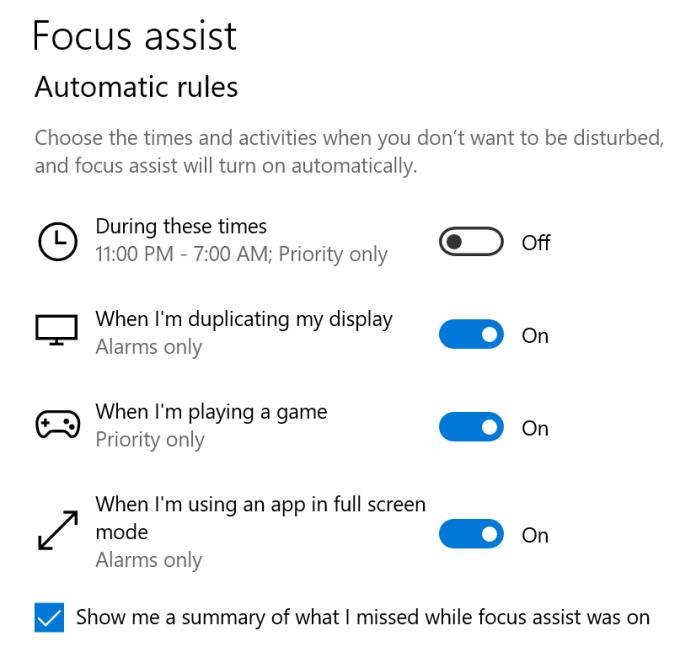
如果您使用多顯示器設置,請斷開其他顯示器的連接並檢查 Teams 音頻是否有效。許多將額外顯示器連接到筆記本電腦的用戶在斷開外接顯示器後解決了這個問題。
其他用戶通過禁用“新會議體驗”選項設法解決了這個音頻問題。轉到“設置”,選擇“常規”並取消選中“新會議體驗”框。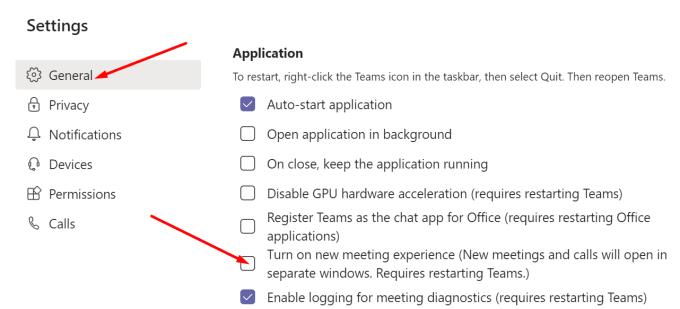
重新啟動 Teams 並檢查問題是否消失。
單擊您的個人資料圖片並檢查更新。如果有新的 Teams 應用版本可用,請安裝它並檢查問題是否消失。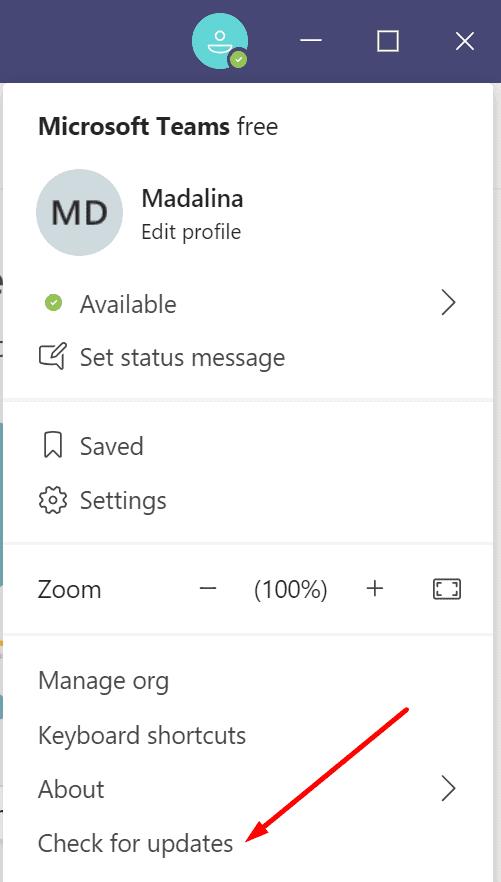
如果 Teams 上仍然沒有聲音,請重新安裝該應用。首先,啟動控制面板並選擇卸載程序。選擇團隊並點擊卸載按鈕。
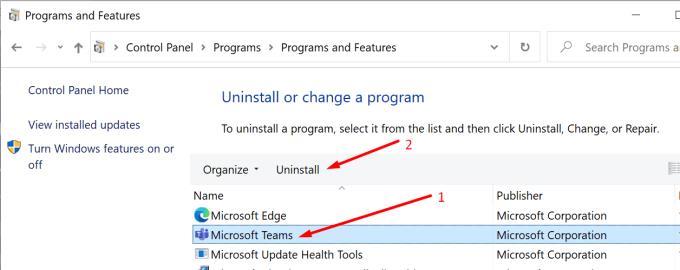
重新啟動計算機並再次下載該應用程序。
如果 Teams 沒有聲音,請檢查您的應用和通知設置。確保允許該應用播放通知聲音。如果問題仍然存在,請斷開外部顯示器並禁用“新會議體驗”。如果您設法解決了問題,請告訴我們。在下面的評論中加入對話。
如果 Microsoft Teams 無法卸載,請先清除 Teams 中的緩存,然後使用 PowerShell 腳本。這應該可以解決煩人的問題。
設置 Microsoft Teams 狀態消息是讓您的同事了解您的位置和工作的好方法。頻繁更新您的狀態有助於提高團隊協作效率。
了解如何在 Microsoft Outlook 中解決缺少 Microsoft Teams 按鈕的問題,以便輕鬆安排會議。
Microsoft Teams 是一個強大的電子學習平台,本文將指導您如何在 Mac 上安裝和設置 Microsoft Teams,讓您更有效地進行團隊協作。
目前無法直接判斷誰在 Microsoft Teams 中靜音你,但只有演示者可以靜音其他與會者。了解更多功能與技巧。
Microsoft Teams 允許組織靈活地為外部訪客提供訪問權限,提升團隊協作效率。
如果 Microsoft Teams 不會將聊天標記為已讀,請遵循我們的指南檢查通知設置和聊天會話。
要修復 Microsoft Teams 錯誤文件被鎖定,首先從 SharePoint 進行編輯、更新 Microsoft Teams 或清除 Microsoft Office 緩存。
如果您在 Microsoft Teams 會議期間聽不到其他人的聲音,請確保您選擇了要與 Teams 一起使用的音頻設備。
在本指南中,我們將討論為什麼 Microsoft Teams 有時會變成資源佔用程序以及如何修復它。
修復 Microsoft Teams 安全區域設置錯誤,讓您可以訪問 Microsoft Teams 管理中心,從而提升團隊協作。
要修復 Teams 錯誤 0xcaa80000,請在 Internet 設置中啟用 TLS 1.1 和 1.2,更新應用程序並清除緩存。
了解如何在 Microsoft Teams 上隱藏聊天的操作方法,並獲取有關這一功能的完整指南,從而控制您的聊天視圖和隱私。
了解如何修復 Microsoft Teams 黑屏問題,包括更新驅動程序、降低顯示分辨率等有效解決方案。
了解如何在 Microsoft Teams 中啟用 DND(請勿打擾)模式,以確保您的演示不受中斷。
即使尚未閱讀通知,也可以通過重置設置和清除緩存來取消 Microsoft Teams 通知。
問題是如何保持 Microsoft Teams 狀態始終可用?在這篇指南中,我們將列出一些方法,幫助您將狀態設置為始終可用。
當 Microsoft Teams 狀態卡在外出時,您可以刪除帶有外出狀態的 Outlook 邀請或刪除 Settings.json 文件,以解決此問題。
在線會議可以是音頻通話或視頻通話。了解如何在 Microsoft Teams 中授予和請求控制權,以提升合作效率。
了解如何在 Microsoft Teams 中轻松更改您的可用性状态,让同事知道您是否在线或忙碌。
您是否有一些RAR文件想要转换为ZIP文件?了解如何将RAR文件转换为ZIP格式。
您需要在MS Teams上与相同的团队成员安排重复会议吗?了解如何在Teams中设置重复会议。
我们通过这篇逐步教程向您展示如何更改Adobe Reader中文本和文本字段的突出显示颜色。
本教程显示如何在Adobe Reader中更改默认缩放设置。
您在使用 MS Teams 时是否经常看到对不起,我们无法连接您的错误?尝试以下故障排除提示,以迅速解决此问题!
如果Spotify每次启动计算机时自动打开,它可能会让人感到恼火。按照这些步骤禁用自动启动。
如果 LastPass 无法连接到其服务器,请清除本地缓存,更新密码管理器,并禁用浏览器扩展。
Microsoft Teams 目前不支持直接将会议和通话投射到电视上。但您可以使用屏幕镜像应用程序来实现。
了解如何修复OneDrive错误代码0x8004de88,以便您可以再次使用云存储。
想知道如何将ChatGPT集成到Microsoft Word中?本指南将向您展示如何通过ChatGPT for Word插件轻松完成这项工作。


























